Créer un nouveau bon de commande fournisseur
Ce guide vous conduit pas à pas à travers les étapes de la création d’un bon de commande fournisseur.
1. Créer un bon de commande
Lorsque vous créez un devis pour un client, il est possible que vous n’ayez pas la marchandise en stock. Vous devez donc la commander. S’il s’agit de produits dont le prix est déjà fixé par votre fournisseur, vous pouvez directement créer un bon de commande, sans passer par un appel d’offre.
Remarque pratique : le bon de commande doit être créé premièrement avant de pouvoir y ajouter le/les produit(s) contenu(s) dans le devis.
Si le prix n’est pas déterminé, vous devez passer par une appel d’offre, appelé devis fournisseur au sein du logiciel. Pour créé un devis fournisseur, référez-vous au guide « Créer un devis fournisseur (appel d’offre) ».
1.1. 1ère étape : Bon de commande ouvert
Afin de créer un bon de commande, allez dans le menu « Achats », puis « Commandes ». Dans la section « Nouveau », cliquez sur « Bon de commande (Fournisseur) ».
Attention ! Contrairement aux bons de commande clients qui sont créés dans le menu « Ventes », les bons de commande fournisseurs sont créés dans le menu « Achats ».
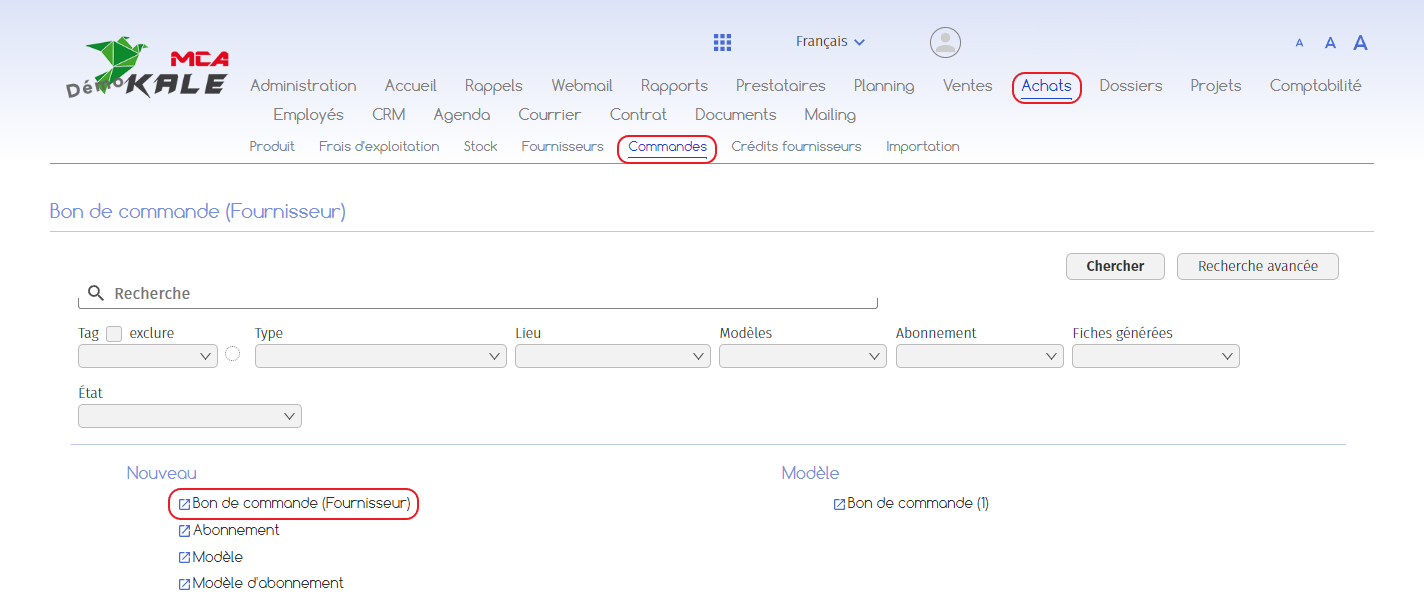

Vous trouverez ci-dessous les explications numérotées se rapportant à chaque cadre rouge de cette image.
1. Sélectionnez le fournisseur parmi les fournisseurs existants dans la base de données à l’aide du menu déroulant « Fournisseur » ;
2. Si le fournisseur n’apparait pas dans le menu déroulant, vous pouvez créer une nouvelle fiche fournisseur en cliquant sur le lien « Nouveau : fournisseur » en haut à droite de la page. Complétez ensuite les informations relatives au nouveau fournisseur , et cliquez sur « Ajouter » ;
3. Sélectionnez l’adresse de du fournisseur;
4. Si vous souhaitez ajouter une nouvelle adresse, cliquez sur « nouvelle adresse », complétez les champs, enregistrez, et la nouvelle adresse sera sélectionnée automatiquement comme adresse de facturation ;
5. Vous pouvez lier le bon à un projet en sélectionnant le projet dans le menu déroulant « projet » ;
6. Précisez si le bon de commande inclut la TVA ou non. Si oui, sélectionnez également le taux associé ;
7. Cette section vous permet d’ajouter un texte qui sera visible sur le bon. Vous avez la possibilité de sélectionner dans le menu déroulant un modèle de texte prédéfini ;
8. Cette section vous permet d’ajouter un texte qui ne sera pas visible sur le bon ;
9. Pour enregistrer les informations que vous venez d’ajouter et passer à la prochaine étape, cliquez sur « Enregistrer ». Pour annuler la création du bon, fermez la page avant enregistrement.
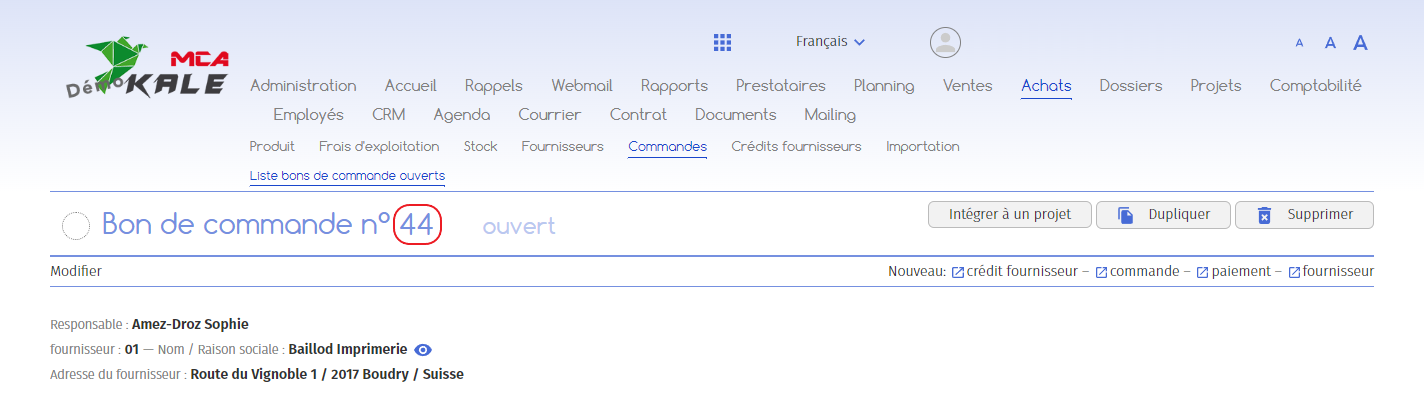
1.1.1. Ajout des produits à partir du devis client
Le logiciel vous permet de créer un bon de commande à partir d’un devis client se situant à l’étape « à livrer/exécuter » ou « en cours de d’exécution ».
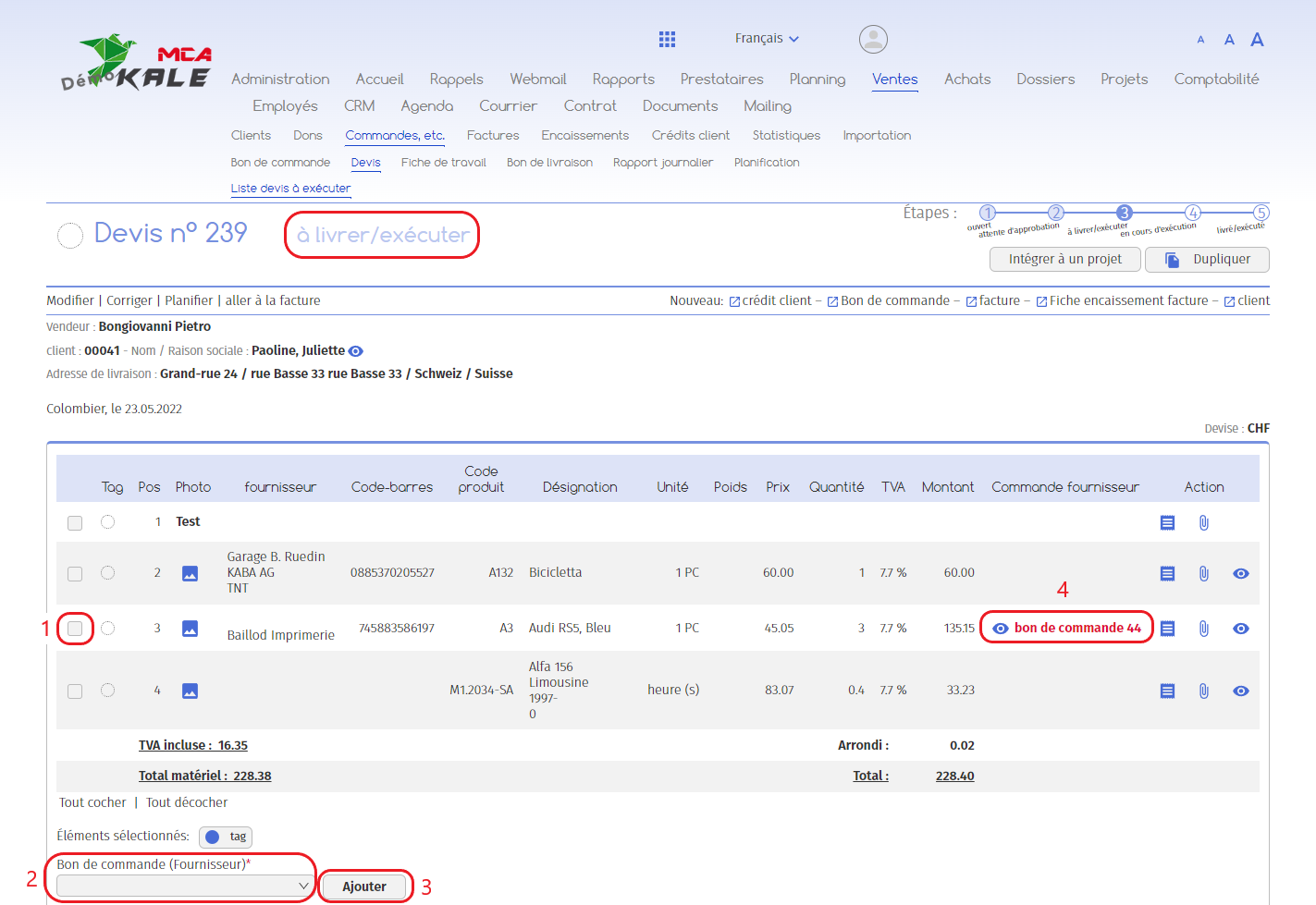
Dans le devis concerné :
1. Cochez le(s) case(s) du/des produit(s) que vous souhaitez ajouter à un bon de commande ;
2. Sélectionnez le n° du bon de commande ;
3. Cliquez sur « Ajouter » ;
4. Le(s) produit(s) a/ont été ajouté(s) au bon de commande n°3. Pour accéder au bon de commande, cliquez sur l’icône « œil ».
1.1.2. Validation
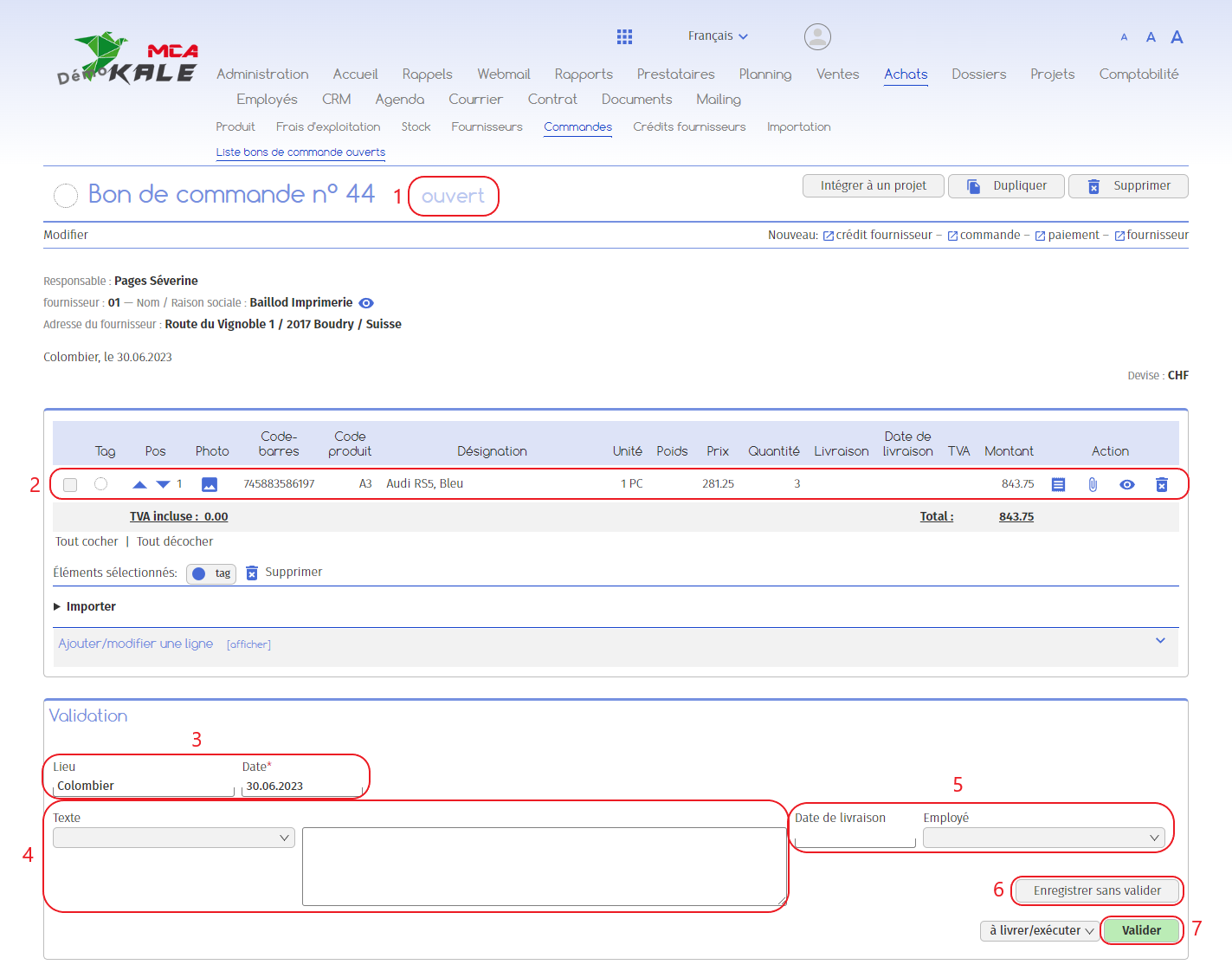
1. Votre bon de commande est « ouvert » ;
2. Vous retrouvez ici le(s) produit(s) ajouté(s) à l’étape précédente ;
3. Pour procéder à la validation du bon, ajoutez un lieu et une date ;
4. Si besoin, sélectionnez une phrase de salutation préenregistrée ou ajoutez manuellement un texte dans l’encadré ;
5. Vous pouvez spécifier la date de livraison de la commande et l’employé en charge de la réception ;
6. Le bouton « Enregistrer sans valider » vous permet d’enregistrer les informations introduites dans la fiche sans valider le bon de commande;
7. Cliquez sur « Valider » pour valider le bon : il passera alors du statut « ouvert » à « à livrer/exécuter ».
1.2. 2ème étape : Bon de commande à livrer/exécuter
Lorsque votre bon de commande est à livrer/exécuter, le logiciel vous offre 2 possibilités :
- • Imprimer le bon afin de l’envoyer par la poste à votre client
• Envoyer un courriel à votre client, avec le bon au format PDF en pièce jointe
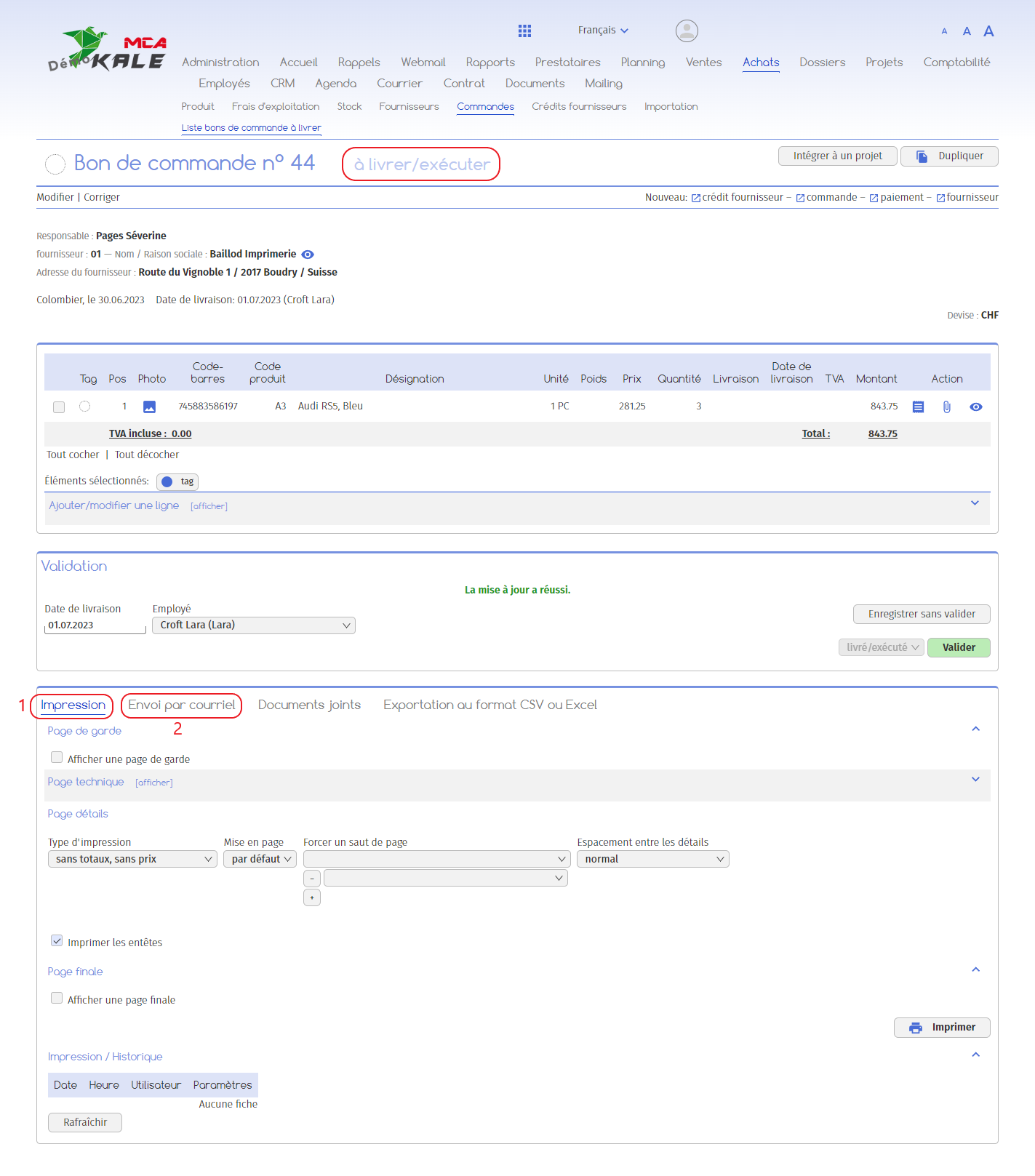
1. Vous pouvez imprimer le bon ou le télécharger en PDF en sélectionnant les paramètres d’impression puis en cliquant sur « Imprimer » ;
2. Vous pouvez envoyer le bon par courriel en allant sous l’onglet « Envoi par courriel ». Complétez les destinataires, l’objet de votre courriel ainsi que le texte, et cliquez sur « Envoyer ». Le bon de commande au format PDF sera joint automatiquement au courriel.
Finalement, pour passer à la prochaine étape, dès que la marchandise ou prestation sera livrée, cliquez sur « Valider » pour confirmer que la livraison a bien été effectuée. Le bon de commande passera au statut « livré/exécuté ».
